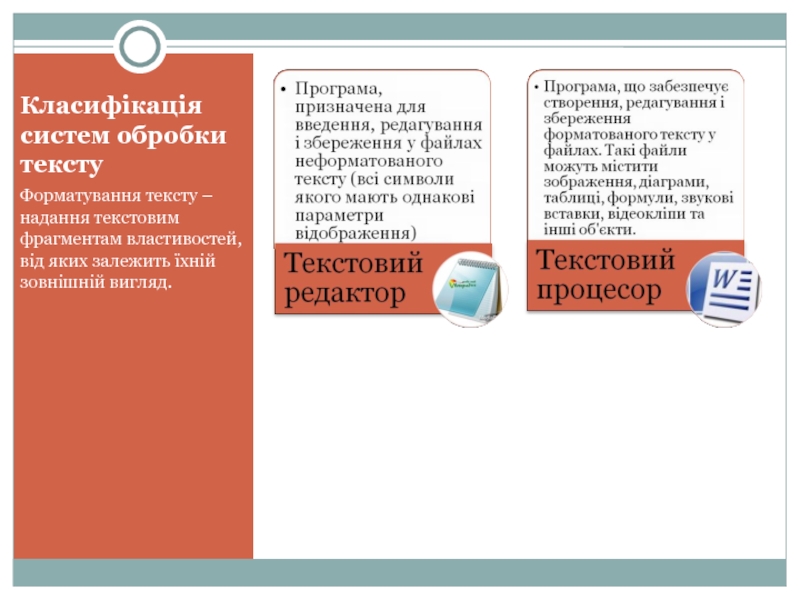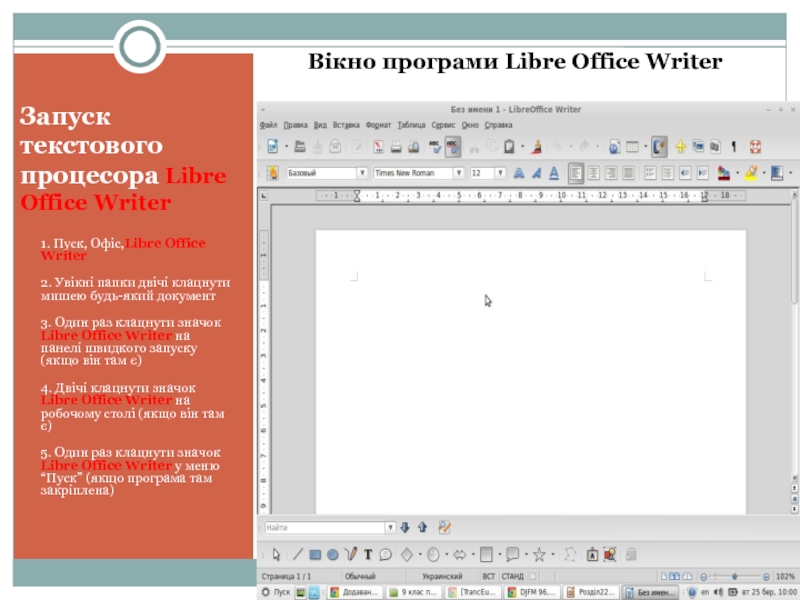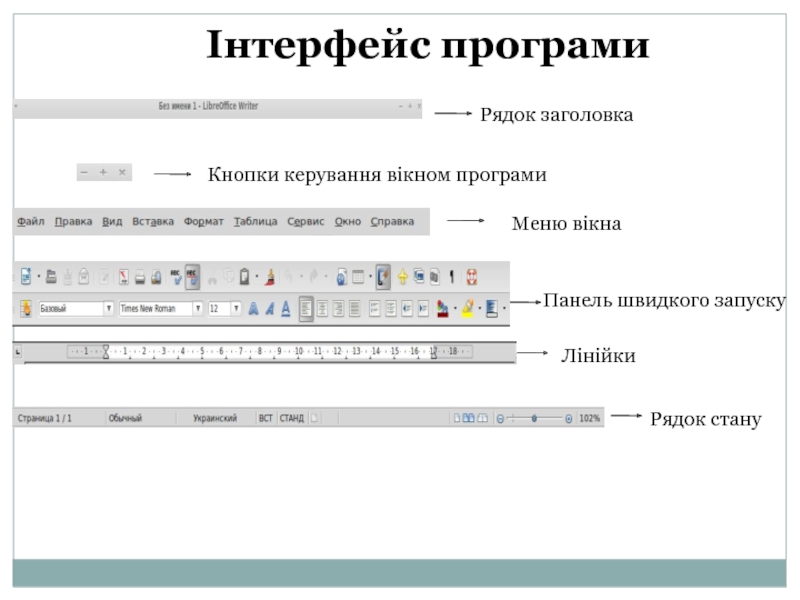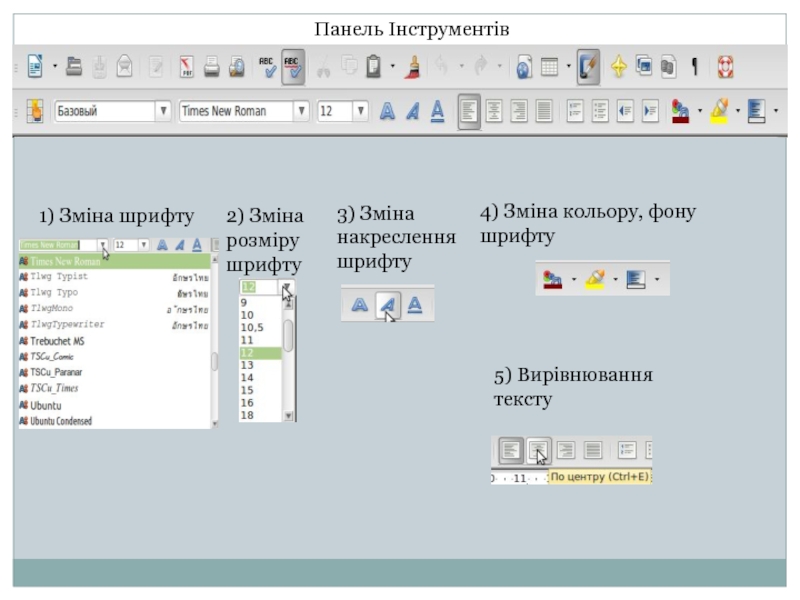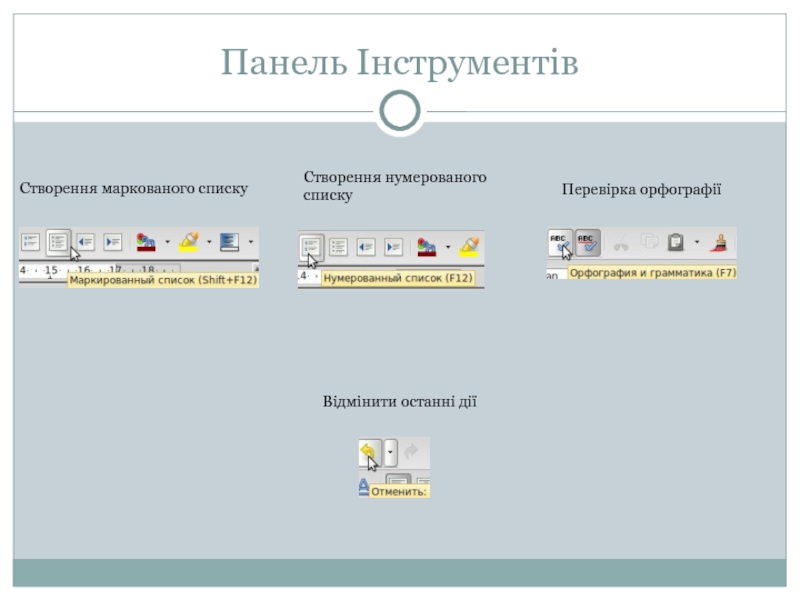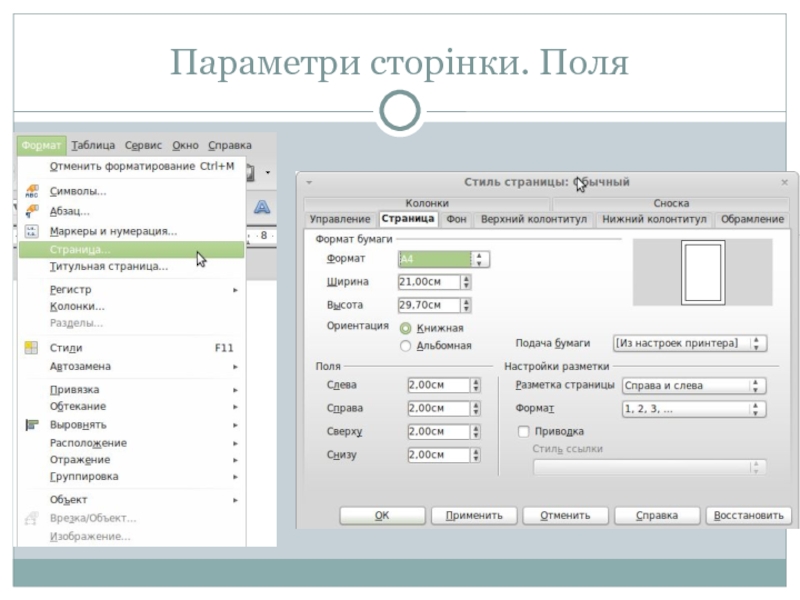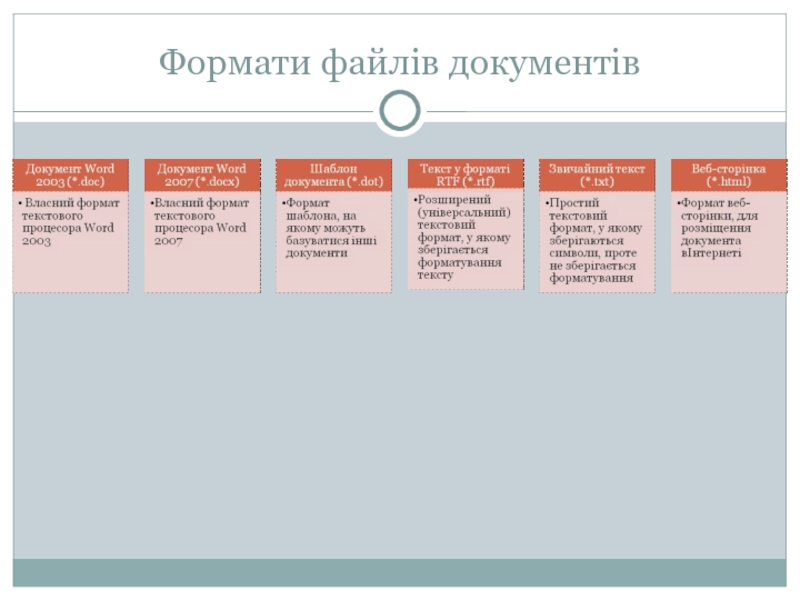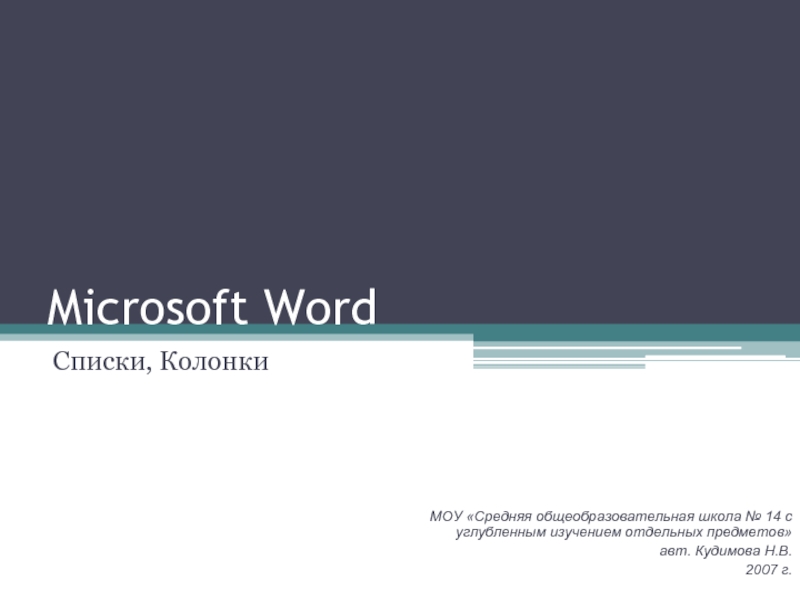- Главная
- Разное
- Дизайн
- Бизнес и предпринимательство
- Аналитика
- Образование
- Развлечения
- Красота и здоровье
- Финансы
- Государство
- Путешествия
- Спорт
- Недвижимость
- Армия
- Графика
- Культурология
- Еда и кулинария
- Лингвистика
- Английский язык
- Астрономия
- Алгебра
- Биология
- География
- Детские презентации
- Информатика
- История
- Литература
- Маркетинг
- Математика
- Медицина
- Менеджмент
- Музыка
- МХК
- Немецкий язык
- ОБЖ
- Обществознание
- Окружающий мир
- Педагогика
- Русский язык
- Технология
- Физика
- Философия
- Химия
- Шаблоны, картинки для презентаций
- Экология
- Экономика
- Юриспруденция
Інформатика9 клас презентация
Содержание
- 1. Інформатика9 клас
- 2. Класифікація систем обробки тексту Форматування тексту –
- 3. Основні можливості для програм роботи з текстом
- 4. Запуск текстового процесора Libre Office Writer 1.
- 5. Інтерфейс програми Рядок заголовка Кнопки керування вікном
- 6. Панель Інструментів 1) Зміна шрифту 2) Зміна
- 7. Панель Інструментів Створення маркованого списку Створення нумерованого списку Перевірка орфографії Відмінити останні дії
- 8. Вставка малюнку із файла
- 9. Параметри сторінки. Поля
- 10. Абзаци. Відступи та інтервали.
- 11. Створення документа Збереження документа Після запуску програми
- 12. Відкриття документа Закриття документа 1. У вікні
- 13. Формати файлів документів
Слайд 2Класифікація систем обробки тексту
Форматування тексту – надання текстовим фрагментам властивостей, від
Слайд 4Запуск текстового процесора Libre Office Writer
1. Пуск, Офіс,Libre Office Writer
2. Увікні
3. Один раз клацнути значок Libre Office Writer на панелі швидкого запуску (якщо він там є)
4. Двічі клацнути значок Libre Office Writer на робочому столі (якщо він там є)
5. Один раз клацнути значок Libre Office Writer у меню “Пуск” (якщо програма там закріплена)
Вікно програми Libre Office Writer
Слайд 5Інтерфейс програми
Рядок заголовка
Кнопки керування вікном програми
Панель швидкого запуску
Меню вікна
Лінійки
Рядок
Слайд 6Панель Інструментів
1) Зміна шрифту
2) Зміна розміру шрифту
3) Зміна накреслення шрифту
4)
5) Вирівнювання тексту
Слайд 7Панель Інструментів
Створення маркованого списку
Створення нумерованого списку
Перевірка орфографії
Відмінити останні дії
Слайд 11Створення документа
Збереження документа
Після запуску програми Libre Office Writer автоматично створює новий
Якщо під час роботи потрібно створити кілька документів, то потрібно клацнути на системний значок
Створити, Текстовий документ, Ок
Ці документи матимуть імена Без имени 2, Без имени 3 і т.д.
Після створення документ потрібно зберегти у файлі на диску, надавши йому змістовне ім'я.
Клацнути кнопку Зберегти на панелі інструментів доступу, у вікні Збереження документа вибрати диск і папку, де зберігатиметься файл, задати йому ім'я, вибрати формат, у якому файл буде збережено, Зберегти.
Створення документа
Слайд 12Відкриття документа
Закриття документа
1. У вікні програми клацнути кнопку відкрити і вибрати
2. Перейти на диск, папку, де міститься файл, двічі клацнути на значку потрібного файла.
1. Клацнути меню Файл, Закрити.
2. Клацнути кнопку Закрити вікно
Робота з документом